Sollten Sie das S Planner Kalender Widget auf Ihrem Samsung Galaxy S7 nutzen, dann werden Sie nach der Aktualisierung auf Android 7 bemerkt haben, dass dieses nun einen weißen deckenden Hintergrund erhalten hat. Zur Info: Das Kalender Widget war zuvor transparent und leicht grau.Wenn Ihnen die Hintergrundfarbe des S Planner Kalender Widgets nicht gefällt, so können Sie diese ändern. Das geht ganz einfach wie folgt:
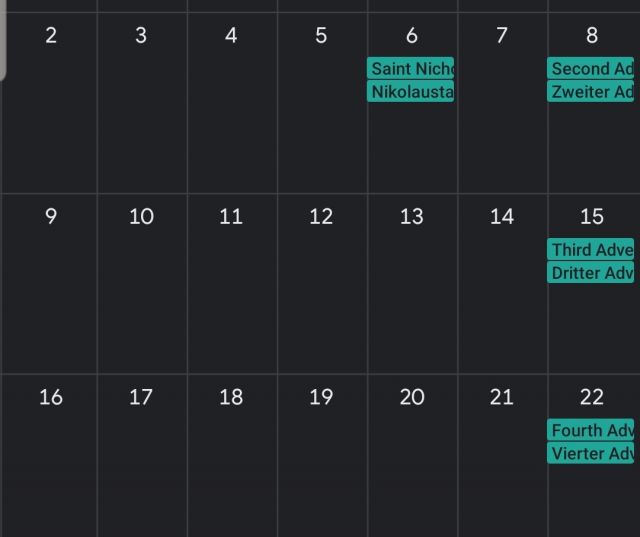
Wenn Sie sich auf dem Startbildschirm Ihres Samsung Galaxy S7 befinden, dann scrollen Sie auf die Seite, wo sich das Kalender Widget befindet. Im Widget sehen Sie oben rechts ein Zahnrad-Symbol., welches für die Einstellungen steht. Tippen Sie es an und Sie können im Anschluss daran folgende Einstellung treffen:
Hintergrundfarbe:
- schwarz
- weiß
Hintergrundtransparenz:
Diese kann mittels einem Regler ganz einfach angepasst werden. Von deckend bis hin zu ganz durchsichtig ist hier beim Kalender Widget alles möglich.
Die Anpassung des Kalender Widgets ist erst ab Android Nougat 7.0 möglich und ist ein nettes Feature, um dieses an seine Bedürnisse anzupassen. Ihr wisst nun, wie man die Hintergrundfarbe und die Transparenz des Samsung Galaxy S7 S Planner Kalender Widgets ändern kann.

 Manuel beschäftigt sich seit mehr als 15 Jahren mit Technik, insbesondere mit Handys, Smartphones und PC-Systemen und teilt seine Leidenschaft hier im Blog mit Anderen. Wenn er jemandem bei einem Technik Problem helfen kann, dann freut er sich besonders darüber.
Manuel beschäftigt sich seit mehr als 15 Jahren mit Technik, insbesondere mit Handys, Smartphones und PC-Systemen und teilt seine Leidenschaft hier im Blog mit Anderen. Wenn er jemandem bei einem Technik Problem helfen kann, dann freut er sich besonders darüber.